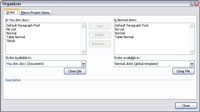Du kan administrere stiler ved å bytte og dele dem mellom dokumenter og maler ved hjelp av Word 2007 Style Organizer. Hvis du lager en flott stil, er det fint å bruke den i flere dokumenter. Style Organizer lar deg gjøre dette uten å gjenskape stilen (og til og med uten å bruke en dokumentmal).
Formålet med arrangøren er å administrere stiler. Grensesnittet lar deg vise stiler for to forskjellige dokumenter eller maler - en til venstre og en til høyre - slik at du enkelt kan bytte og dele stiler mellom dem.
1 Kalle opp stiler-oppgaveruten.
For å gjøre dette, trykk Ctrl+Shift+Alt+S.

2Klikk på Administrer stiler-knappen i oppgaveruten.
Dialogboksen Administrer stiler vises, men det er ikke din endelige destinasjon.
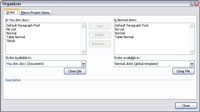
3 Klikk på Importer/Eksporter-knappen i dialogboksen Administrer stiler.
Organiser-dialogboksen vises, med stiler-fanen fremover.
4Velg stilen du vil kopiere.
Du kan velge en stil fra hver side av dialogboksen.
5 Klikk på Kopier-knappen.
Dette kopierer stilen til den andre siden.
6For å velge et annet dokument eller mal, klikk på Lukk fil-knappen.
Den knappen endres til Åpne fil-knappen, som du deretter kan bruke til å åpne et hvilket som helst Word-dokument eller mal som er lagret på disken. Etter at dokumentet er åpent, vises en liste over stiler i det dokumentet i vinduet.
7 Klikk på Lukk-knappen når du er ferdig med å administrere stilene.
Du går ut med stil!